ეს მნიშვნელოვნად ამცირებს გამოყენების სიმარტივეს, ამიტომ გამოასწორეთ პრობლემა ახლავე
- Enter-ის ღილაკი არ მუშაობს Firefox-ის პრობლემაზე შეიძლება იყოს ვირუსის გამო თქვენს კომპიუტერზე.
- პრობლემის კიდევ ერთი ცნობილი მიზეზი არის ბრაუზერის გაუმართავი გაფართოება.
- თქვენი მისამართის ზოლისთვის სწორი წინადადებების დაშვება სწრაფად გადაჭრის Enter-ის კლავიშის პრობლემას Firefox-ზე.
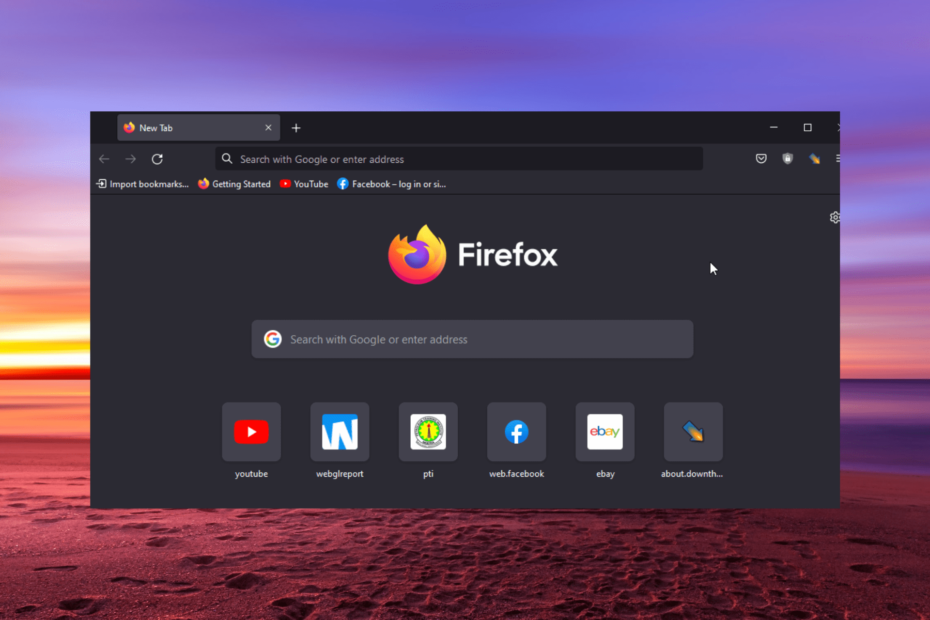
თქვენ იმსახურებთ უკეთეს ბრაუზერს! 350 მილიონი ადამიანი ყოველდღიურად იყენებს Opera-ს, სრულფასოვანი ნავიგაციის გამოცდილებას, რომელიც მოყვება სხვადასხვა ჩაშენებულ პაკეტებს, რესურსების გაძლიერებულ მოხმარებას და დიდ დიზაინს.აი, რისი გაკეთება შეუძლია ოპერას:
- მარტივი მიგრაცია: გამოიყენეთ ოპერის ასისტენტი Firefox-ის გასასვლელი მონაცემების გადასატანად, სულ რამდენიმე ნაბიჯით
- რესურსების გამოყენების ოპტიმიზაცია: თქვენი RAM მეხსიერება უფრო ეფექტურად გამოიყენება ვიდრე Firefox
- გაძლიერებული კონფიდენციალურობა: უფასო და შეუზღუდავი VPN ინტეგრირებული
- რეკლამის გარეშე: ჩაშენებული რეკლამის ბლოკერი აჩქარებს გვერდების ჩატვირთვას და იცავს მონაცემთა მოპოვებისგან
- ჩამოტვირთეთ Opera
Firefox არის ერთ-ერთი ყველაზე სწრაფი და ძლიერი ბრაუზერები ყველა მოწყობილობისთვის. ის ასევე საკმაოდ უსაფრთხო ბრაუზერია და იყენებს ნაკლებ სისტემურ რესურსებს.
ეს შეიძლება ჩანდეს, როგორც სრულყოფილი ბრაუზერი, მაგრამ სამწუხაროდ, ის არ აინტერესებს საკითხებს. ერთ-ერთი ბოლო საჩივარი არის ის, რომ Enter გასაღები არ მუშაობს Firefox-ზე.
ამან მნიშვნელოვნად შეამცირა ბრაუზერის გამოყენების სიმარტივე და გახადა ის იმედგაცრუებული. თუმცა, ეს არის მარტივი საკითხის გამოსწორება, როგორც ჩვენ გაჩვენებთ ამ სახელმძღვანელოში.
რატომ არ მუშაობს ჩემი Enter გასაღები Firefox-ზე?
მიზეზი, რის გამოც Enter კლავიატურა Firefox-ზე არ მუშაობს, უამრავია. ეს შეიძლება გამოწვეული იყოს თქვენს ბრაუზერთან ან კომპიუტერთან დაკავშირებული პრობლემების გამო.
ქვემოთ მოცემულია რამდენიმე კონკრეტული მიზეზი:
- ვირუსის არსებობა კომპიუტერზე
- ბრაუზერის გაუმართავი გაფართოებები ან თემა
- ბრაუზერის არასწორი პარამეტრები
- მოძველებული ბრაუზერი
სწრაფი რჩევა:
Firefox-ის პრობლემების მოგვარების ნაცვლად, დაუბრუნდით ინტერნეტში სერფინგს უფრო სანდო ბრაუზერის პრობლემების გარეშე. Opera არის კარგი ალტერნატივა, სტანდარტული დათვალიერების ფუნქციებით, როგორიცაა სანიშნე და პირადი დათვალიერება.
ოპერის ყველა აპი ხშირად განახლდება მაქსიმალური შესრულების უზრუნველსაყოფად. მას აქვს თანამედროვე და კონფიგურირებადი UI. შეგიძლიათ დააკავშიროთ თქვენი საყვარელი გაფართოებები, გამოიყენოთ adblocker, მიიღოთ უფასო, შეუზღუდავი VPN და სხვა.

ოპერა
იარეთ ინტერნეტში შეცდომების გარეშე და ისიამოვნეთ თანამედროვე თემებით, სწრაფი წვდომით სოციალურ მედიაზე და სხვა მოწინავე ფუნქციებით!
როგორ გავააქტიურო ჩემი Enter გასაღები Firefox-ზე?
1. განაახლეთ Firefox
- დააწკაპუნეთ მენიუს ღილაკი Firefox-ზე.
- აირჩიეთ პარამეტრები ვარიანტი.
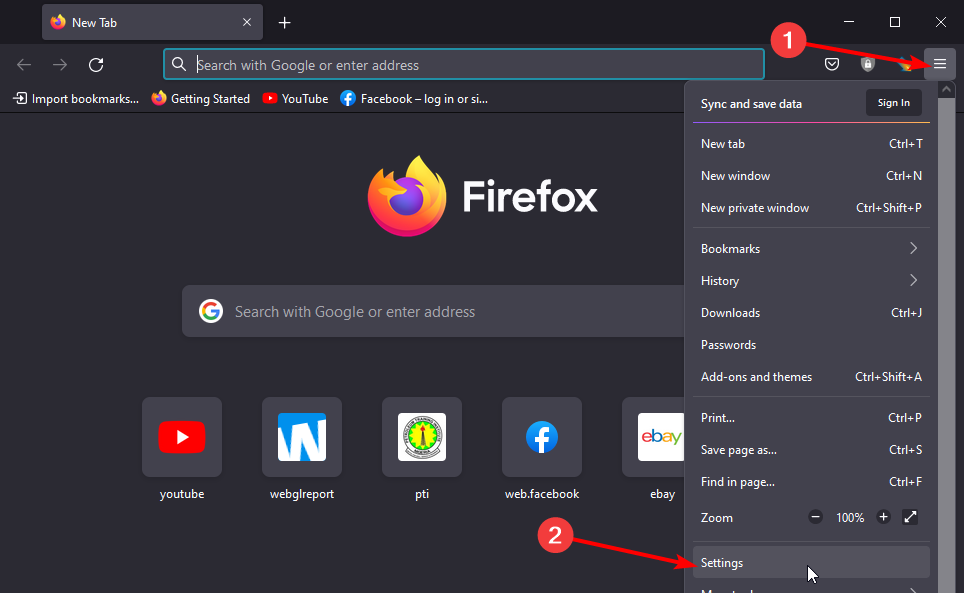
- დააწკაპუნეთ Შეამოწმოთ განახლებები ღილაკი ქვეშ Firefox განახლებები განყოფილება.
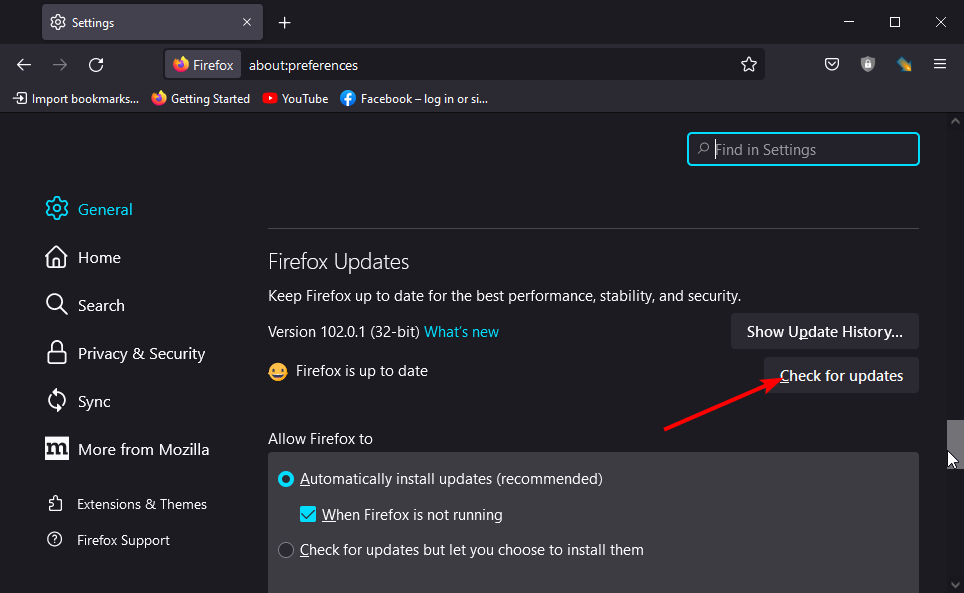
- ეს გაჩვენებთ, არის თუ არა რაიმე განახლება.
მოძველებული აპლიკაციები მრავალი პრობლემის მთავარი მიზეზია და ბრაუზერები არ განსხვავდებიან. Enter-ის ღილაკი არ მუშაობს Firefox-ის პრობლემაზე, შესაძლოა თქვენი ბრაუზერის ვერსიაში არსებული ხარვეზის გამო იყოს.
ეს პრობლემა შესაძლოა მოგვარებული ყოფილიყო ახალ ვერსიაში. თქვენი ბრაუზერის განახლება ამ შემთხვევაში პრობლემის სწრაფად მოგვარებაში დაგეხმარებათ.
2. შეასრულეთ ვირუსის სკანირება
2.1. ვირუსების სკანირება ხელით
- დააჭირეთ ფანჯრები+ მეგასაღებები გასახსნელად პარამეტრები აპლიკაცია.
- აირჩიეთ განახლება და უსაფრთხოება ვარიანტი.
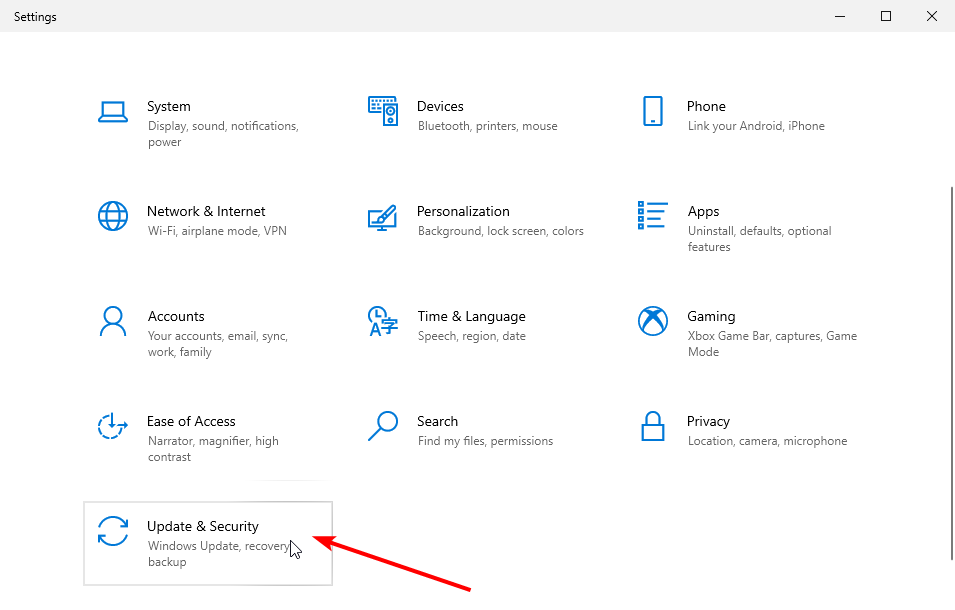
- დააწკაპუნეთ Windows უსაფრთხოება მარცხენა სარკმელზე.
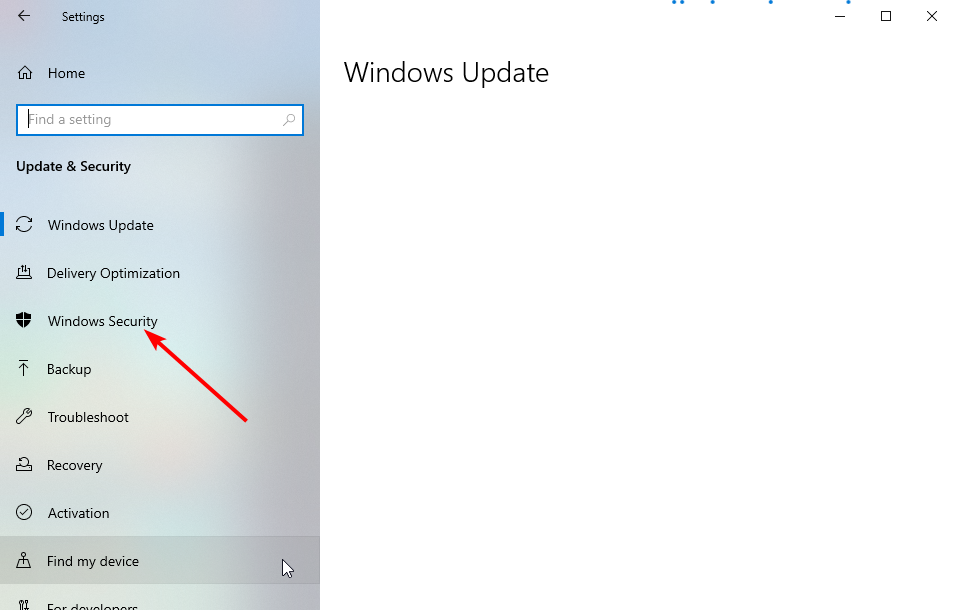
- Აირჩიე ვირუსებისა და საფრთხეებისგან დაცვა ვარიანტი.
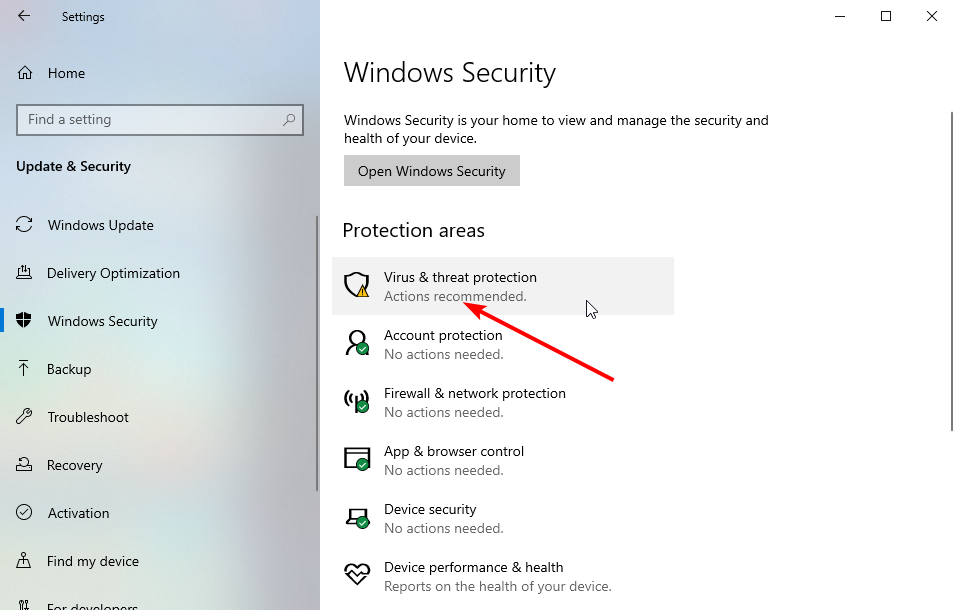
- აირჩიეთ სკანირების პარამეტრები.
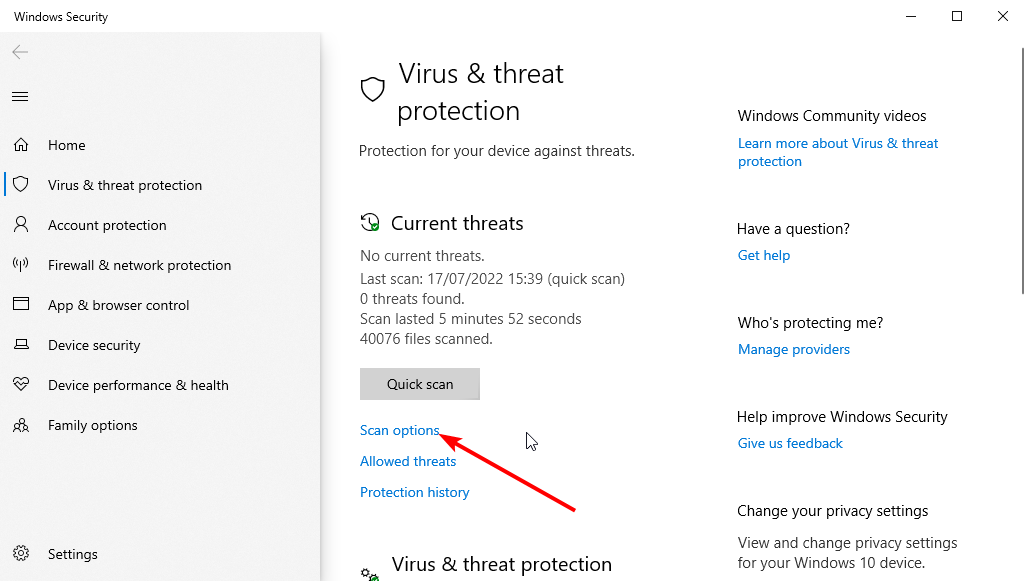
- აირჩიეთ მოწოდებული ვარიანტებიდან და დააწკაპუნეთ სკანირება ახლავე ღილაკი.
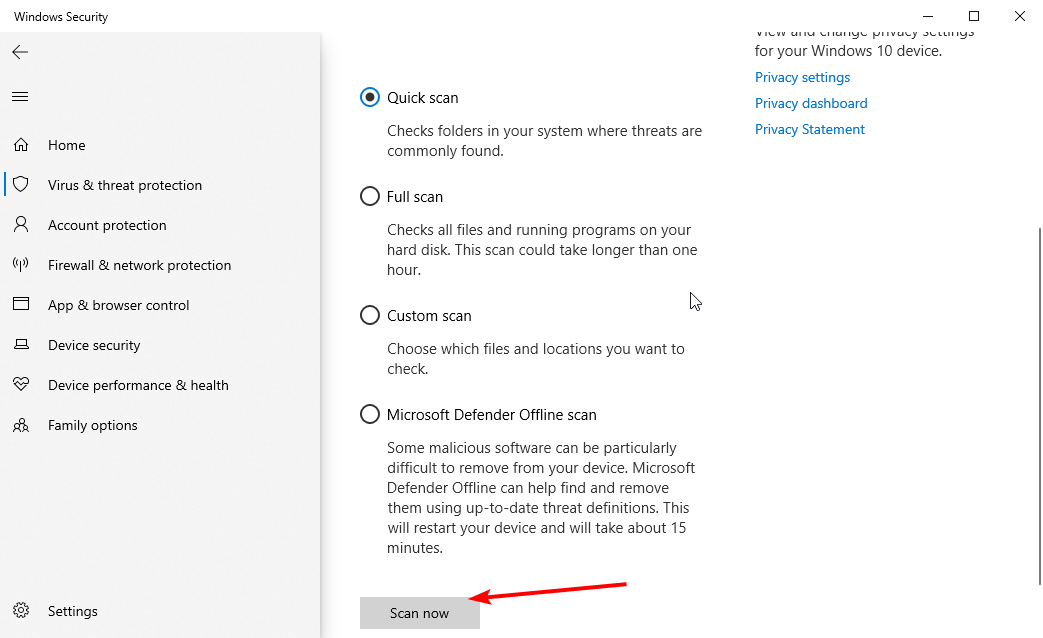
ვირუსებს შესავალი არ სჭირდება. ისინი აფუჭებენ თქვენს კომპიუტერს და შეიძლება იყოს მიზეზი იმისა, რომ Enter ღილაკი არ მუშაობს Firefox-ზე.
თქვენ უნდა აირჩიოთ სრული სკანირება ან Microsoft Defender Offline სკანირების ვარიანტი ღრმა და საფუძვლიანი სკანირებისთვის.
2.2. ავტომატურად სკანირება ვირუსებზე
იმის ნაცვლად, რომ გაიაროთ ზემოთ მოცემული უზარმაზარი ნაბიჯები ვირუსების სკანირებისთვის, შეგიძლიათ პროცესის ავტომატიზაცია ESET NOD32 ანტივირუსით.
ESET NOD32 Antivirus არის სწრაფი და მსუბუქი პროგრამა, რომელიც არ იკავებს ადგილს თქვენს კომპიუტერში. ის მხოლოდ პროგრამული უზრუნველყოფის დაინსტალირებას მოითხოვს და იზრუნებს თქვენს უსაფრთხოების საჭიროებებზე.
ის იყენებს უახლესი ტექნოლოგიას, რათა მოგაწოდოთ მრავალფენიანი, აქტიური დაცვა ონლაინ და ოფლაინში. უფრო მეტიც, ის უზრუნველყოფს მავნე პროგრამების, ფიშინგისა და გამოსასყიდის დაცვას ნებისმიერ დროს.
ეს არის მხოლოდ სრული უსაფრთხოების პაკეტი, რათა უზრუნველყოს თქვენი კომპიუტერი და აპები იდეალურად მუშაობენ.
⇒ მიიღეთ ESET NOD32
3. ჩართეთ მისამართის ზოლის შეთავაზებები
- გახსენით Firefox და ჩაწერეთ ბრძანება ქვემოთ მისამართების ზოლში.
შესახებ: პრეფერენციები#კონფიდენციალურობა - შეამოწმეთ ყუთი დათვალიერების ისტორია, სანიშნეები, ჩანართების გახსნა, მალსახმობები და საძიებო სისტემები მისამართის ზოლის განყოფილებაში.
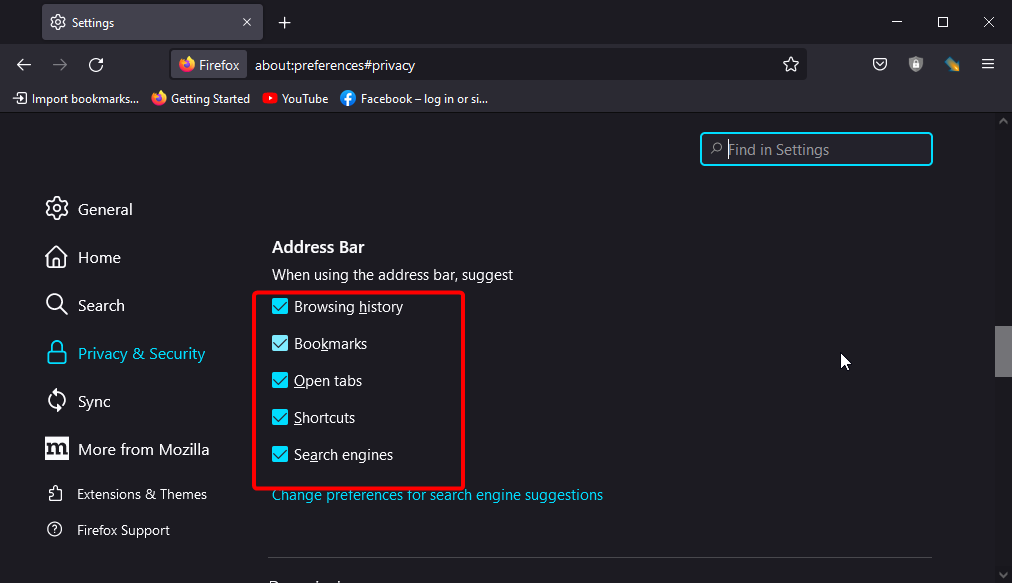
- ხელახლა გაუშვით თქვენი ბრაუზერი.
ყველა შემოთავაზების გაუქმებამ შეიძლება შეაჩეროს Enter კლავიშმა Firefox-ზე მუშაობა. ეს განსაკუთრებით შესამჩნევი იქნება მისამართების ზოლში.
მისამართების ზოლისთვის ყველა ხელმისაწვდომი შემოთავაზების ჩართვა და თქვენი ბრაუზერის გადატვირთვა აქ ნორმალურობის აღდგენაში დაგეხმარებათ.
- 3 გზა ღონისძიების მსმენელის გამოსასწორებლად, თუ ის არ მუშაობს Firefox-ში
- LinkedIn არ მუშაობს Firefox-ში: 7 დადასტურებული შესწორება
4. გადატვირთეთ Firefox უსაფრთხო რეჟიმში
- გაუშვით Firefox და დააწკაპუნეთ მენიუს ღილაკი.
- დააწკაპუნეთ დახმარება ვარიანტი.
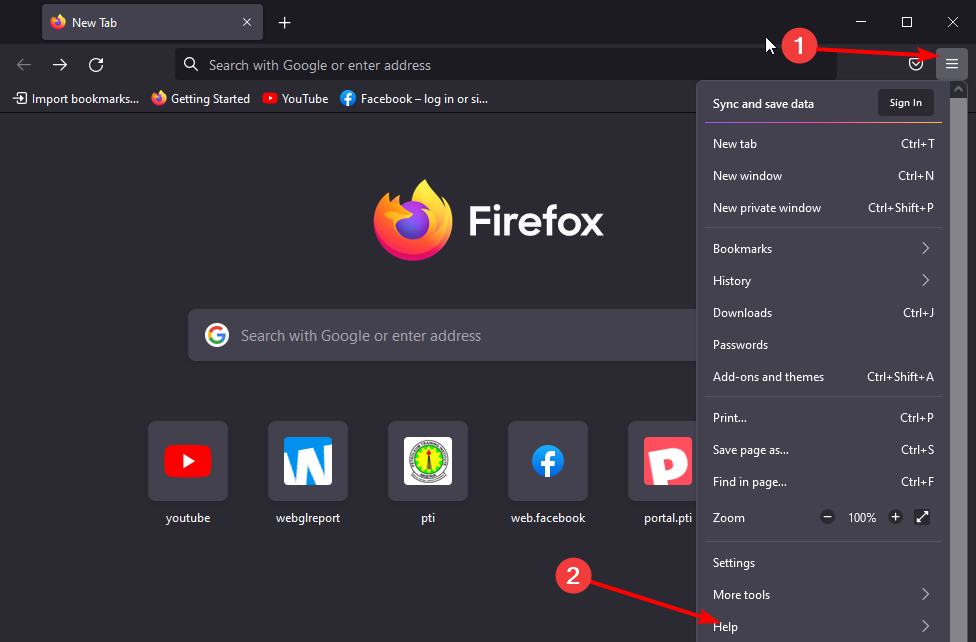
- Აირჩიე პრობლემების მოგვარების რეჟიმი… ვარიანტი.
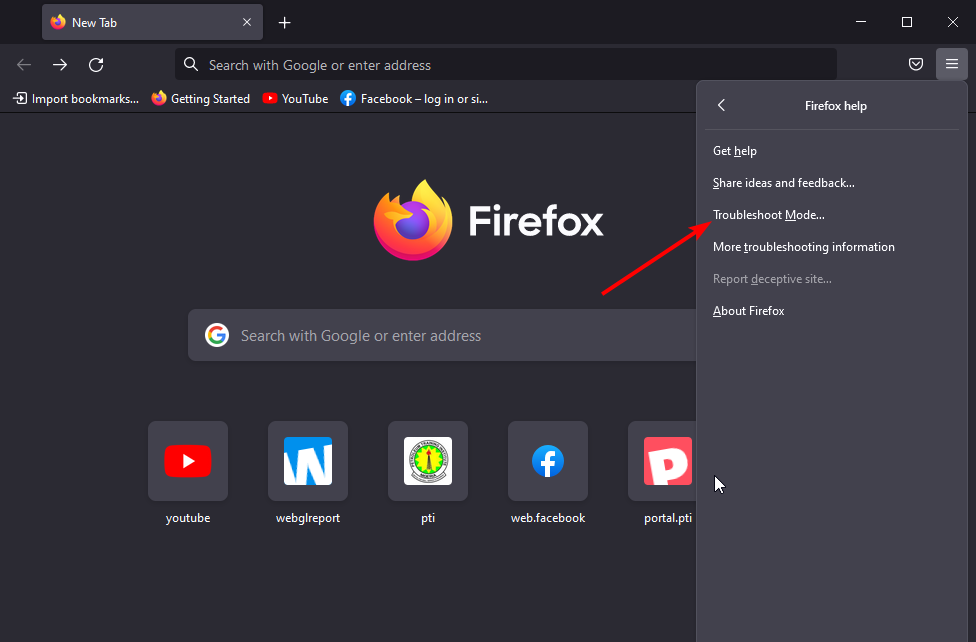
- დააწკაპუნეთ Რესტარტი ღილაკი, როდესაც მოთხოვნილი იქნება მოქმედების დადასტურება.
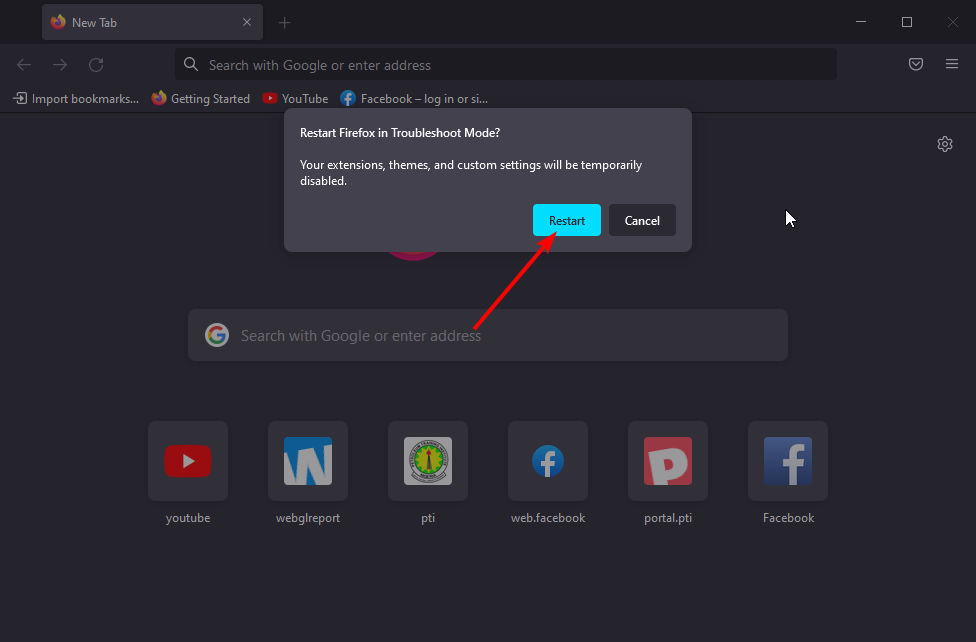
რამდენადაც გაფართოებები და თემები ეხმარება Firefox-ის გარეგნობისა და ფუნქციონალურობის გაუმჯობესებას, ისინი ასევე შეიძლება იყოს იმის მიზეზი, რომ თქვენი Enter გასაღები არ მუშაობს. ეს იმიტომ ხდება, რომ ამ დანამატებიდან ზოგიერთს შეიძლება შეექმნას პრობლემები და დაიწყოს გაუმართაობა.
Firefox-ის გადატვირთვა უსაფრთხო რეჟიმში დაიწყებს თქვენს ბრაუზერს გაფართოებების, თემების და მორგებული პარამეტრების გათიშვით.
როდესაც Enter ღილაკი არ მუშაობს Firefox-ზე, ზღუდავს ბრაუზერის ხელმისაწვდომობის ფუნქციებს. მიუხედავად იმისა, რომ პრობლემა შეიძლება იყოს იმედგაცრუებული, ის მარტივად შეიძლება გამოსწორდეს ამ სახელმძღვანელოში მოცემული გადაწყვეტილებებით.
უფრო კრიტიკული საკითხის წინაშე ხართ, როგორიცაა კლავიატურა არ მუშაობს Firefox-ზე? შემდეგ, შეამოწმეთ ჩვენი დეტალური სახელმძღვანელო იმის შესახებ, თუ როგორ უნდა განახორციელოთ თქვენი ბრაუზერის ნორმალურად მუშაობა.
მოგერიდებათ შეგვატყობინოთ გამოსავალი, რომელიც დაგეხმარათ პრობლემის მოგვარებაში ქვემოთ მოცემულ კომენტარებში.
 ჯერ კიდევ გაქვთ პრობლემები?გაასწორეთ ისინი ამ ხელსაწყოთი:
ჯერ კიდევ გაქვთ პრობლემები?გაასწორეთ ისინი ამ ხელსაწყოთი:
- ჩამოტვირთეთ ეს PC Repair Tool შესანიშნავად შეფასდა TrustPilot.com-ზე (ჩამოტვირთვა იწყება ამ გვერდზე).
- დააწკაპუნეთ სკანირების დაწყება იპოვონ Windows-ის პრობლემები, რამაც შეიძლება გამოიწვიოს კომპიუტერის პრობლემები.
- დააწკაპუნეთ შეკეთება ყველა დაპატენტებულ ტექნოლოგიებთან დაკავშირებული პრობლემების გადასაჭრელად (ექსკლუზიური ფასდაკლება ჩვენი მკითხველებისთვის).
Restoro ჩამოტვირთულია 0 მკითხველი ამ თვეში.


